Co dělat při mrazivém iPhone

- 1386
- 61
- MUDr. Atila Brázdil
Počítačové a mobilní zařízení se zvýšením úrovně složitosti softwarových a hardwarových komponent není spolehlivější. Přestože se výrobci snaží přesvědčit uživatele o nespravedlnosti tohoto prohlášení, lze jej mýlit za axiom. iPhone se zdá být mnoha špičkovým inženýrským myšlením a v mnoha smyslech je to tak. Tyto chytré telefony však nelze nazvat naprosto spolehlivé a téměř všichni jeho majitelé jsou obeznámeni s takovými problémy, jako je zavěšení zařízení.

Je pravda, že tyto vznášení mohou mít odlišnou povahu - pro některé stačí vypnout/zapnout telefon, aby ostatní „vyřešili“ situaci obvyklým způsobem. Ale to není důvod pro paniku - ve většině případů existuje cesta ven. A pouze vážné rozpady hardwaru vás může přinutit jít do nejbližšího servisního centra. Ale předtím stojí za to zjistit, proč iPhone zamrzne a jaké vaše akce ho mohou vrátit k životu. Nyní o tom budeme mluvit.
Důvody vznášení gadgetu „Apple“
Zvažte, proč váš iPhone může zamrznout. Důvody mohou být odlišné, ale mohou být klasifikovány v těchto kategoriích:
- Zavěšení kvůli práci běžící aplikace. Nejběžnější a nejsnadněji eliminuje problém. Často se vyskytuje u aplikací od výrobců třetích stran kvůli nedostatečnému testování;
- Problémy s pamětí. Pokud je spuštěno příliš mnoho aplikací, může být dostupný RAM vyčerpán, některá data musí být vyložena do trvalé paměti. Tento proces sám způsobuje zamrznutí a v některých případech vede k úplné ztrátě výkonu smartphonu. Naštěstí krátkodobý;
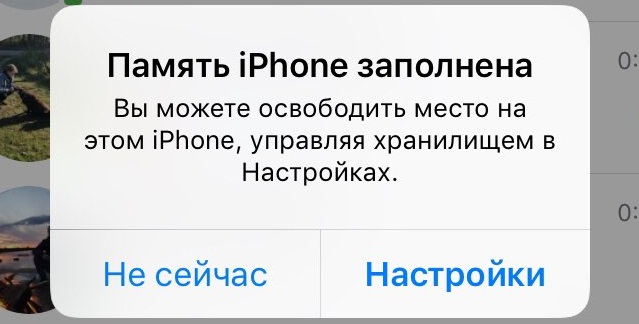
- Používání staré verze iOS. Pokud jste operační systém neaktualizovali po dlouhou dobu, nemůžete určitě sledovat všechny aplikace. Některé z nich nemusí být kompatibilní s zastaralým operačním sálem, a poté je možné brzdění zařízení i jeho zmrazení;
- Problémy se zařízením. Poškození hardwaru - nejhorší možnost. Ve většině případů nepodléhá nezávislé opravě. Budeme muset ukázat iPhone specialistům;
- Další systémové problémy nejasné povahy. Pokud dojde k pravidelnému zmrazení a není možné určit důvod, nejlepším způsobem, jak problém vyřešit, je obnovení/aktualizace iOS.
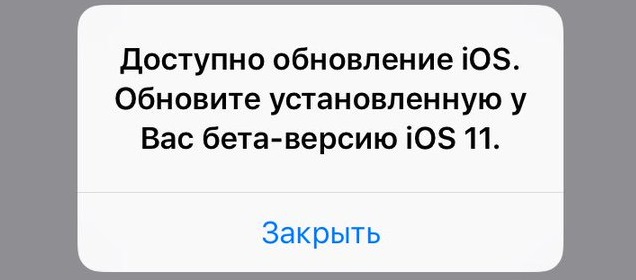
Pokud se vám podaří zjistit alespoň přibližně, proč váš věrný asistent zamrzne, takto zjednodušíte úkol jeho léčby.
Obvyklý restart iPhone
Smartphone tedy nereaguje ani na lisová tlačítka, ani se dotkne manipulace? Nejjednodušší způsob, jak ho přivést „k životu“, je vypnout se a povolit. V technickém jazyce se tomu říká restart operačního systému. S touto metodou byste měli začít, ve většině případů se ukáže, že je efektivní, a uchýlení se k exotickým technikám již nepotřebuje.
Algoritmus vypnutí iPhone:
- Pokud má iPhone tlačítko napájení (napájení), stačí na něj kliknout a podržte jej, dokud se na obrazovce gadgetu neobjeví tlačítko „vypnout“ a „Zrušit“;
- Udělejte hromadu červeného tlačítka „Vypněte“ doprava na hranici jednotky (tj. Stiskněte ji prstem a bez uvolnění ji nakreslete doprava);
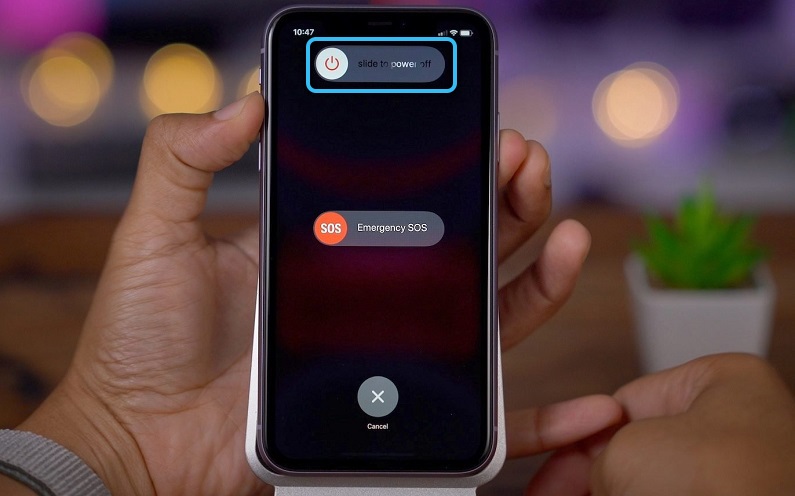
- Poté se chytrý telefon pokusí zavřít všechny aplikace a vypnout;
- Když obrazovka zhasne, klikněte na tlačítko otáčení na krátkou dobu - po několika sekundách bude vzhled na obrazovce smartphonu Apple Logo označit začátek načítání iOS.

Ale co dělat, když iPhone zavěsil, který nemá tlačítko napájení? To platí pro chytré telefony rodiny X/XR/XS. Vše je jednoduché - na několik sekund (3-5) vypínají boční tlačítko současně s kliknutím klávesy pro ovládání zvuku. Poté můžete vidět běžce, který označuje obrat gadgetu.
Tvrdé opětovné načtení iPhone
Někdy není možné telefon vypnout standardním způsobem. Tvrdý reset, který je s výzvou, vám pomůže s vysokou pravděpodobností a vypne nucenou metodu, která se často používá ve vztahu k počítačům, směrovačům a jiným zařízením. Ale algoritmus pro implementaci tvrdého restartu závisí na verzi vašeho gadgetu.
Jak násilně vynutit iPhone, s tlačítkem „domov“
Proč se Apple rozhodl opustit toto tlačítko, počínaje iPhone X, není známo moderní vědě - konec konců to fungovalo docela určité funkce. Skutečnost, že populace má mnoho zcela účinných exemplářů starých smartphonů, vyžaduje několik možností pro provádění postupu.
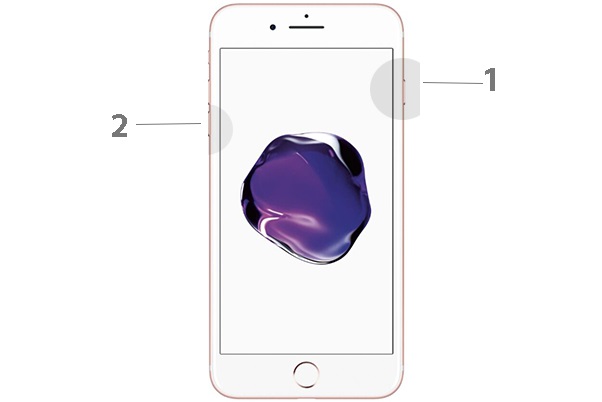
Zvažte, jak restartovat mrazivý iPhone SE/5/5s, iPhone 6/6s/6 Plus/6s Plus. Chcete -li to provést, klikněte na stejnou dobu a držte spojku sevřenou po dobu asi deseti sekund od tlačítka Domov a napájení. Ikona jablek na obrazovce by měla být mezera a samotná obrazovka musí přestat blikat.
Pokud zavěsíte na Apple a iPhone 7/8/7 Plus/8 Plus se nevypne, musíte provést stejnou operaci, ale s tlačítky napájení a snížit hlasitost zvuku reproduktoru. Je nutné pustit, když logo výrobce na obrazovce zmizí, jako v předchozím případě.
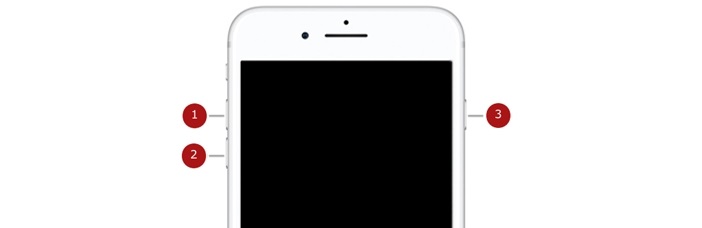
Teoreticky by se po provedení restartu měl chytrý telefon obnovit svou práci v normálním režimu, je třeba si uvědomit, že budete muset zadat heslo z identifikátoru na účtu Apple ID.
Jak provádět tvrdé resetování na iPhone bez tlačítka
Ve všech verzích iPhone, počínaje „desítkami“, chybí tlačítko domů. Jak vypnout takový iPhone, pokud to závisí a nevypne se standardním způsobem? Pro něj existuje také kombinace tlačítek pro implementaci tuhého restartování, pokud je iPhone závislý a nereaguje na nic a na obrazovce je ikona Apple. Samotný postup je pro zapamatování trochu obtížnější, a přesto je třeba jej znát. Rychle tedy jednou klikněte na tlačítko hlasitosti zvuku, poté opakujte postup pomocí tlačítka Snížení hlasitosti. Poté upněte tlačítko napájení a počkejte, až logo Apple zmizí, což bude důkazem začátku procesu restartování smartphonu.

Hypoteticky se situace může setkat, když všechna mechanická tlačítka nefungují. V tomto případě existuje cesta ven - funkce asistenčního dotyku emuluje práci knoflíků pomocí gest, ale měla by být předem aktivována („Nastavení/hlavní/univerzální přístup/fyziologie“). Při zmrazení smartphonu se můžete pokusit použít tuto funkci dotykem ikony asistenčního dotyku. Pokud telefon reaguje, klikněte na ikonu „Aparatus“ a na nové obrazovce klikněte na tlačítko „Blokování snímku obrazovky“, dokud se neobjeví standardní tlačítka „Vypnutí/zrušit“.
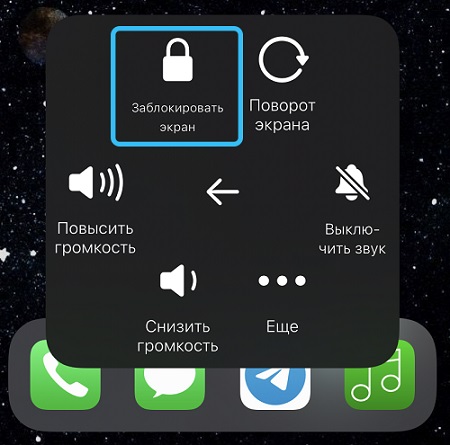
Použití režimu obnovy
Během aktualizace systému dochází poměrně často dochází k mrazu iPhone. Na rozdíl od obvyklého kolapsu operačního systému zde můžete ztratit všechna svá data. I když máte zálohu, je nepravděpodobné, že se chcete uzdravit. Existuje však alternativní způsob - spuštění postupu obnovy. Podstatou použití režimu obnovy k zapnutí iPhone, který při aktualizaci závisel, je přeinstalování iOS, ve které vlastní informace nebudou trpět.
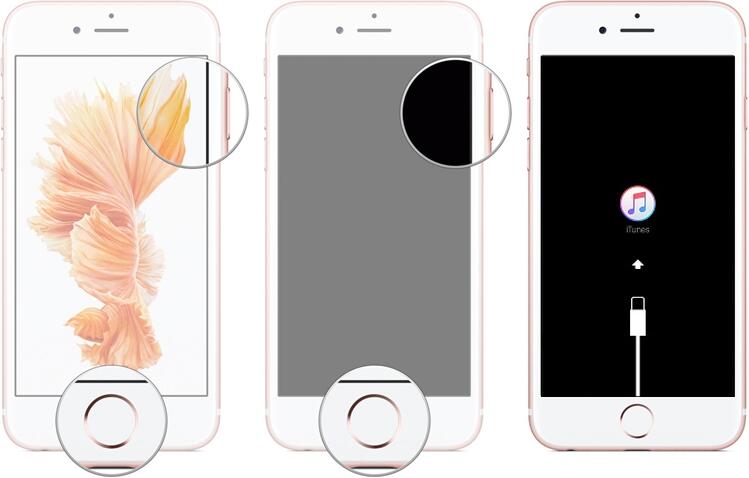
K tomu však budete potřebovat počítač, smartphone, ke kterému je připojen značkovým osvětlovacím kabelem. Máte -li verzi iPhone - „Seed“ a starší, musíte upínat kopání a snížit objem, pro starší zařízení - tlačítko Home and napájení. Zbývá čekat na zprávu, že iPhone iniciuje postup obnovy a sleduje pokyny zvýrazněné na displeji počítače.
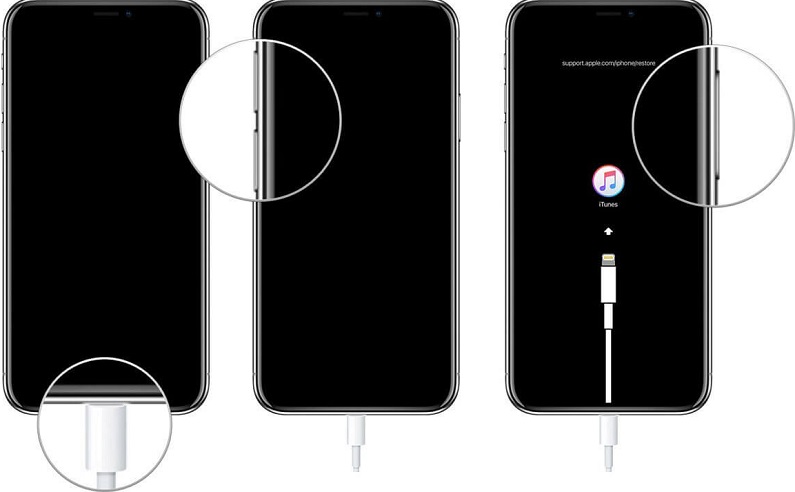
Obnovení pomocí režimu DFU
Další způsob, jak restartovat iPhone, který je závislý a nereaguje na žádnou z vašich akcí - použití zvláštního režimu aktualizace zařízení zařízení (aktualizace firmwaru zařízení). Okamžitě si všimněte, že tato možnost na vašem seznamu by měla být poslední - měla by být použita, pokud nejsou všechny ostatní metody neschopné, dokonce i režim obnovy. Proč taková kategoricita? Skutečnost je, že při používání DFU se systém resetuje/vrací zpět, po kterém je diagnostický proces vyhledán chyby, a poté postup nouzového aktualizace pro smartphone.
POZORNOST. Režim DFU je zaručeno, že bude fungovat na starém iPhone. U čerstvých verzí se prostě nemusí začít.Jak spustit DFU:
- K tomu budete potřebovat počítač s nainstalovanou a pokročilou aplikací iTunes;
- Připojte smartphone k počítači pomocí firemního kabelu;
- Vypněte tlačítka domácí a napájení a simulujte restart asi 10 sekund;
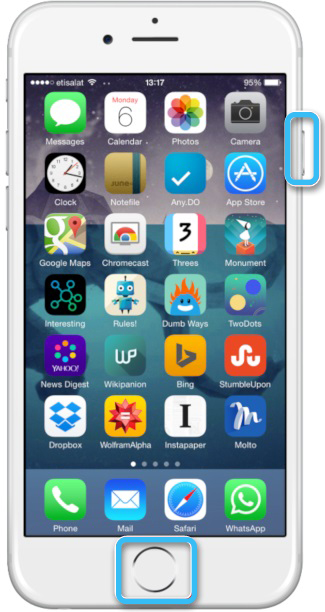
- Poté je uvolněna síla a pokračuje v držení domu;
- когда iTunes соообщит, что подключенный телефон переведен режим dfu, отпускаем и кнопку domov;
- Dodržujeme tipy zvýrazněné na monitoru počítače, abychom dokončili postup.
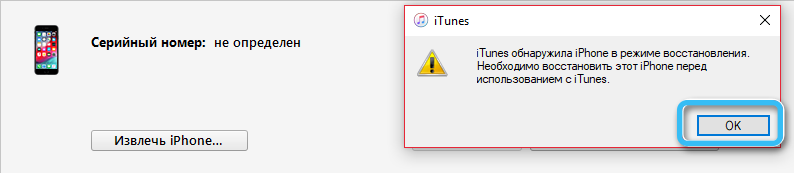
Všimněte si, že obrazovka smartphonu bude vypnuta, takže byste se o to neměli starat. Postup pro aktualizaci firmwaru iPhone skončí odstraněním všech dříve zadaných dat a nainstalovaných aplikací, když zapnete gadget, budete muset zadat ID Apple a znovu upravit systémové parametry. Pokud jste použili funkci zálohování, můžete obnovit svá data z cloudu.
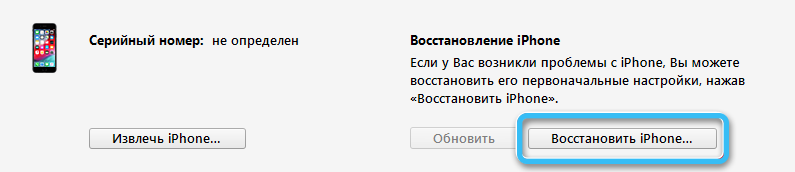
Přitahovat službu
Pokud byl problém pokryt softwarovými chybami, přeinstalaci aplikace buggy nebo samotného iOS obvykle obnoví normální výkon smartphonu. Pokud byly všechny tyto postupy zbytečné, s největší pravděpodobností se zabýváme rozpadem hardwaru smartphonu. V tomto případě by problém měli vyřešit pouze odborníci. U nového iPhone se takové potíže dějí docela zřídka, zatímco máte příležitost provést opravu záruky kontaktováním podpory Apple. Pokud je smartphone více než rok, hledejte spolehlivou službu: neprofesionální opravy může vést k novým problémům.
Doufáme, že zde uvedené informace budou užitečné. Pokud máte atypickou situaci, položte otázky v komentářích, určitě zvážíme váš případ a pokusíme se jej pozitivně vyřešit pro vás a váš iPhone.
- « Zrychlení pro internet, pokud se zpomalí
- Výhody a nevýhody odnímatelných a nenápadných telefonních baterií jsou lepší »

